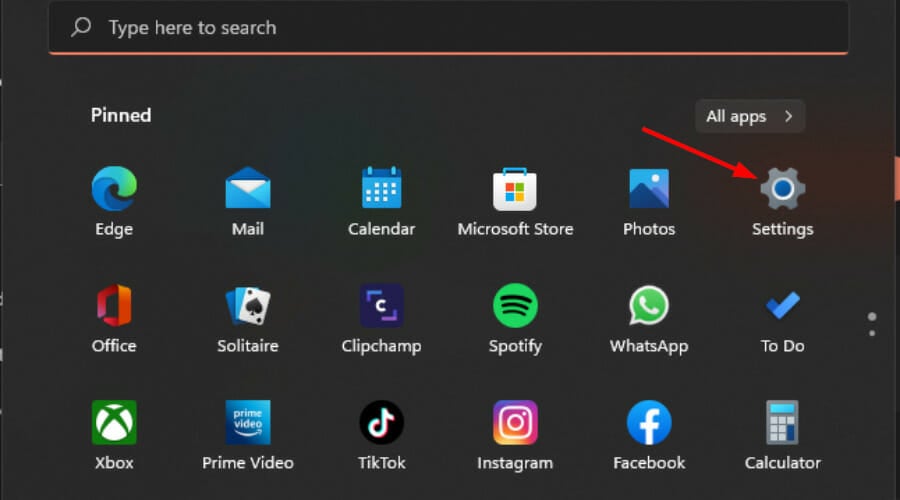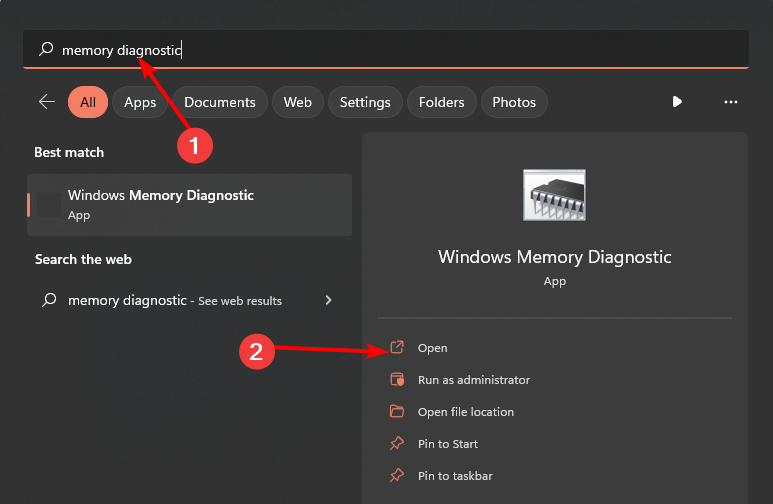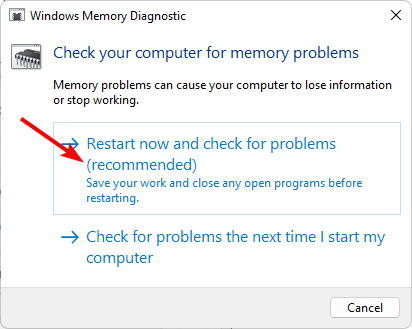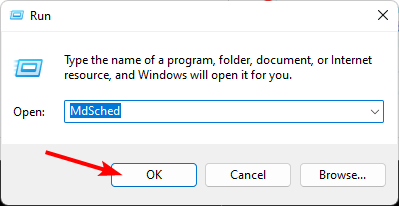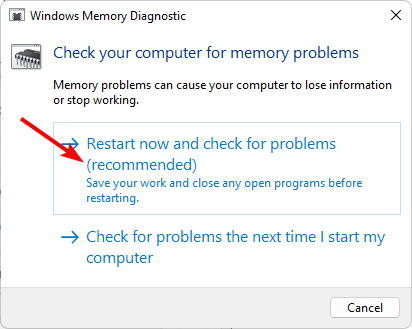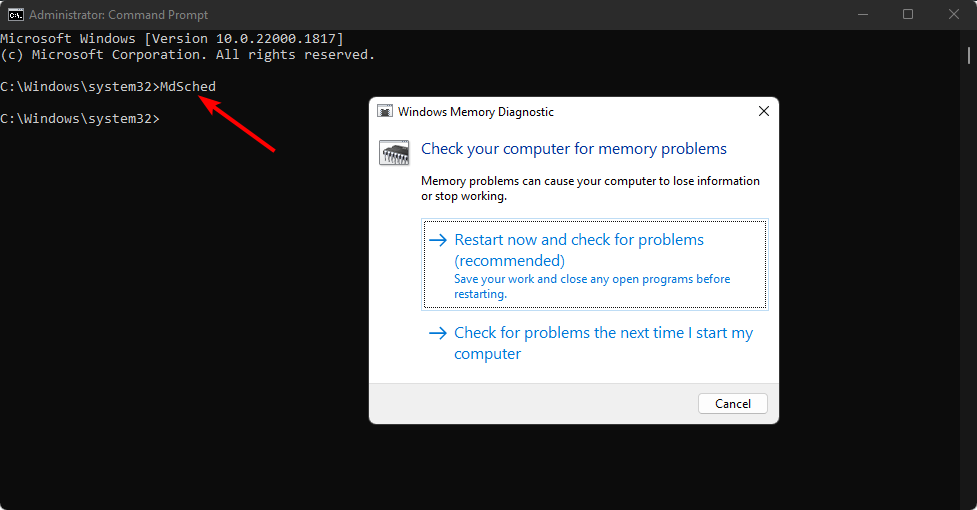Windows 11 で最も一般的な問題の 1 つはメモリ不足です。アプリケーションの過度の使用またはコンピューターのメモリ不足により、この問題が発生する可能性があります。
アプリが利用可能なメモリをめぐって競合すると、ブルー スクリーン エラー、ランダムなシャットダウン、クラッシュなどの連鎖反応が引き起こされる可能性があります。定期的にメモリ テストを実行して、すべてが適切に動作していることを確認する方法です。
Windows 11 はどれくらいのメモリを使用しますか?
Windows 11 は、主にその新しい設計により、おそらくこれまでに作成されたソフトウェアの中で最も要求の厳しいソフトウェアの 1 つです。これは、Microsoft がこれまでにリリースしたオペレーティング システムの中で最もメモリを消費するオペレーティング システムでもあります。
Windows が使用する RAM の量は、いくつかの要因によって異なります。
-
同時に実行されるアプリケーション/プロセスの数 – 実行中のオープン プロセスが増えるほど、より多くの RAM が必要になります。たとえば、スプレッドシートで作業していて Microsoft Word に切り替えると、スプレッドシートはメモリにキャッシュされる可能性がありますが、再度開くにはまだ空き領域が必要です。
-
開いているプログラムとアイドル状態のプログラム – Windows 11 では、必要なときにすぐにアクセスできるように、開いているすべてのアプリケーションのコピーがメモリに保存されます。長時間開いているプログラムが多すぎると、現在実行中でなく、システム リソースを積極的に使用していない場合でも、大量の RAM を消費している可能性があります。
-
利用可能なディスク領域 – コンピュータにタスクを実行するのに十分な空きディスク領域がない場合、コンピュータは RAM を使用する代わりにハード ドライブに一時ファイルを保存しようとします。これにより動作が遅くなり、不必要な電力が消費されます。
-
実行されるアプリケーションの種類 – 複雑なプログラムは、単純なプログラムよりも多くのメモリを使用します。たとえば、Photoshop はより多くの機能を実行できるため、メモ帳よりも多くのメモリを必要とします。また、他のタスクからの高い要求により、利用可能な RAM をすべて使用すると、クラッシュする可能性が高くなります。
-
使用している Windows 11 のバージョン – RAM が多いほどパフォーマンスは向上しますが、64 ビット システムでは、RAM の容量を超えないよう注意する必要があります。システムがサポートできるメモリの量。
Windows 11 で RAM の状態を確認するにはどうすればよいですか?
コンピュータの動作が遅い場合、またはランダムなクラッシュが発生している場合は、メモリの問題の兆候である可能性があります。十分な RAM がある場合でも、システムがそれを適切に使用していないと問題が発生する可能性があります。
PC パフォーマンスの問題を診断する最初のステップは、すべてのハードウェアが適切に機能していることを確認することです。
もちろん、BSoD エラーが頻繁に発生するなどの兆候はありますが、Windows 11 の RAM の状態を確認するより確実な方法があります。
Windows 11 には、RAM の状態をチェックするのに役立つツールが組み込まれています。メモリ診断と呼ばれるこのユーティリティを使用すると、PC のメモリをテストし、エラーを検出して修正できます。
新しいハードウェアまたはソフトウェアをインストールした後にコンピューターに問題が発生した場合は特に、RAM にエラーがないか定期的にテストすることをお勧めします。
コンピュータが RAM テストに合格した場合、コンピュータのメモリが正常であることを意味します。コンピュータに問題がある場合は、テストを実行する前に、障害のあるメモリを交換するか、その他の調整を行う必要がある場合があります。
Windows で RAM をテストするにはどうすればよいですか?
専門家によるヒント:
PC の問題の中には、特にリポジトリの破損や Windows ファイルの欠落が関係している場合、解決が難しいものがあります。エラーを修正できない場合は、システムが部分的に破損している可能性があります。
マシンをスキャンして障害の内容を判断するツール、Restoro をインストールすることをお勧めします。
ここをクリックしてダウンロードして修復を開始してください。
RAM のテストを開始する前に、いくつかの準備手順を実行する必要があります。
- RAM モジュールが正しく取り付けられていることを確認してください。
- お使いのコンピューターが Windows 11 のシステム要件を満たしていることを確認してください。
- ハードウェア診断テストを実行し、エラーや問題を見つけます。
- 復元ポイントを作成して、望ましくない結果から身を守ります。
- 不要な周辺機器をコンピュータから取り外します。
- コンピュータが UPS などの無停電電源装置に接続されていることを確認してください。
1. 設定を使用します
- キーをタップして、設定をクリックします。 Windows
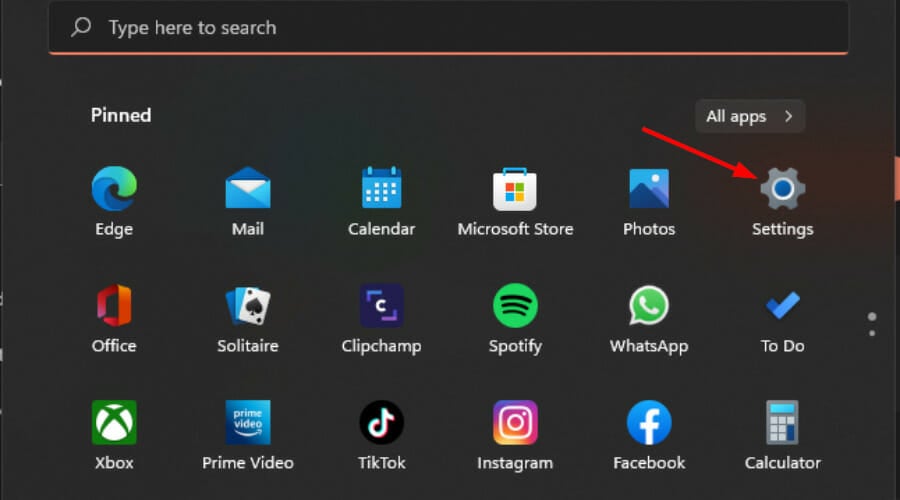
- 検索バーに「メモリ診断」と入力し、開くをクリックします。
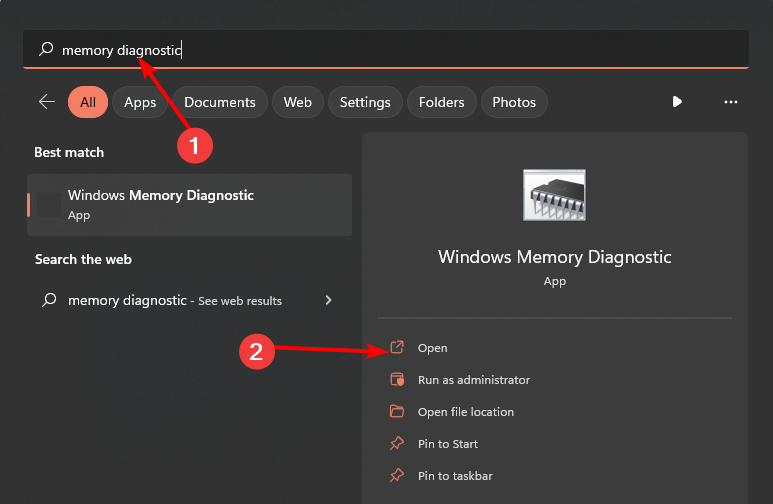
- [今すぐ再起動して問題を確認する] または [次回コンピュータを起動するときに問題を確認する] の 2 つのオプションから、テストを実行する時期に応じていずれかのオプションを選択します。
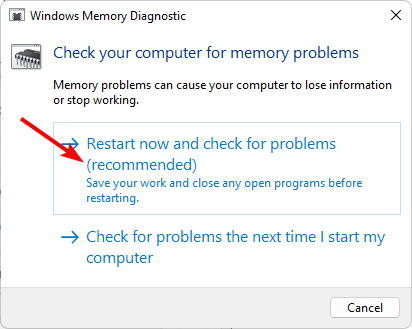
2.「実行」コマンドを使用します
を押して実行コマンドを開きます。 - WindowsR
ダイアログ ボックスに - MdSched と入力し、 をクリックします。 Enter
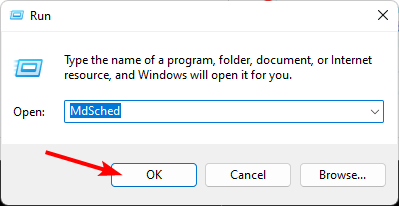
Windows メモリ診断プロンプトが表示され、その後に - 「今すぐ再起動して 問題がないか確認してください」または「次回コンピュータを起動するときに確認してください」と表示されます。テストを実行する 「質問」から選択します。
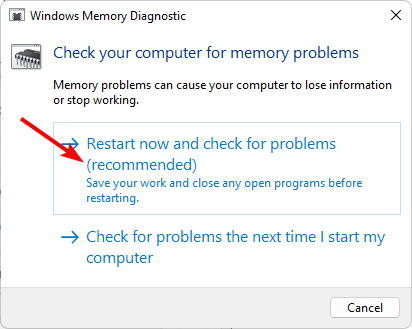
3. コマンド プロンプトの
キーを使用し、検索バーに - cmd と入力し、 と入力します。 「管理者として実行」をクリックします。 Windows

次のコマンドを入力してクリックします: - Enter
MdSched<strong></strong>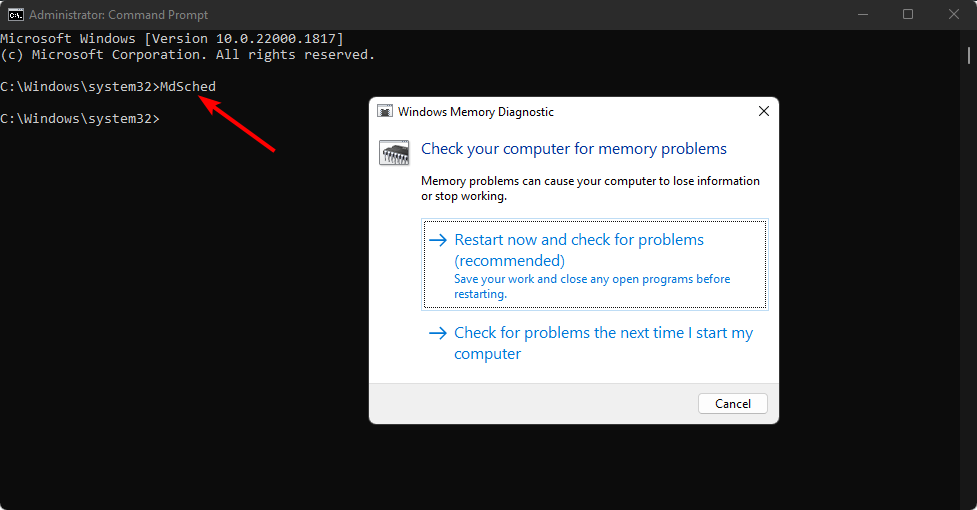
##Windows メモリ診断- プロンプトが表示され、「今すぐ再起動して問題を確認する」または「次回コンピュータを起動してテストを実行するときに問題を確認する 」のいずれかを選択します。 4. サードパーティ ツールを使用する
Windows の内蔵メモリ診断ツールは通常は正常に機能しますが、すべての種類のエラーを検出できるわけではありません。 RAM エラーをテストする最も正確な方法は、サードパーティ ツールを使用することです。
Memtest86 は、最も包括的なテスト ツールの 1 つです。このツールは、考えられるすべてのテスト モードを実行し、エラーをチェックします。完了までに数時間かかる場合があるため、テストを開始する前に十分な時間があることを確認してください。
Windows メモリ診断にはどのくらい時間がかかりますか?
実行にかかる時間は、コンピュータの RAM (メモリ) の量とハード ドライブの速度によって異なります。
4 GB の RAM を搭載した一般的なデスクトップ PC では、ディスクに書き込まれるファイルの数に応じて、スキャンが完了するまでに通常 30 秒から数分かかります。
メモリ診断結果には、現在のメモリ使用量とアプリケーションで利用可能なメモリの量が表示されます。十分なメモリがあれば問題ありません。
ハードウェアの問題の解決に役立つ専門ガイドを提供します。コンピューターを最高の状態で実行し続けるために、最高のメモリ クリーナーとオプティマイザーを使用することをお勧めします。
要約すると、RAM の状態は、コンピュータが適切に機能し、要求に応えられるかどうかを決定するため、重要です。
以上がWindows 11 メモリ テスト: 問題がないか確認する方法の詳細内容です。詳細については、PHP 中国語 Web サイトの他の関連記事を参照してください。